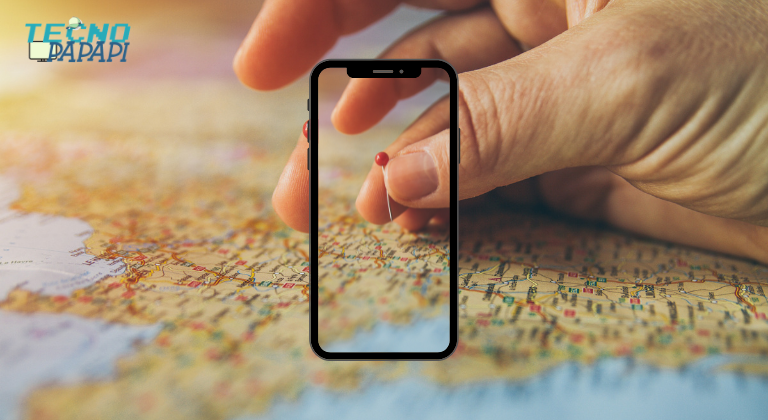
¿Cómo rastrear un celular apagado?
Conocer la ubicación de un smartphone es útil si has perdido el tuyo o si quieres verificar que tu hijo esté seguro. Por eso, hoy te contaré muy brevemente cómo rastrear un celular, así esté apagado.
En la era de la globalización tecnológica es normal tener montones de datos importantes guardados en el smartphone, lo que complica las cosas si lo pierdes. Tampoco es raro que tu pequeño tenga un teléfono inteligente, lo que implica una gran responsabilidad, pero también ofrece algunas ventajas como saber dónde se encuentra en un momento determinado. ¿No contesta el teléfono? ¿Salió de la escuela y aún no llega a casa?
¿Cómo rastrear un celular?
Existen varias maneras de hacerlo, algunas nativas de Android, otras por medio de apps, vamos a empezar por la que es común a todos los teléfonos:
Encontrar mi dispositivo, de Google
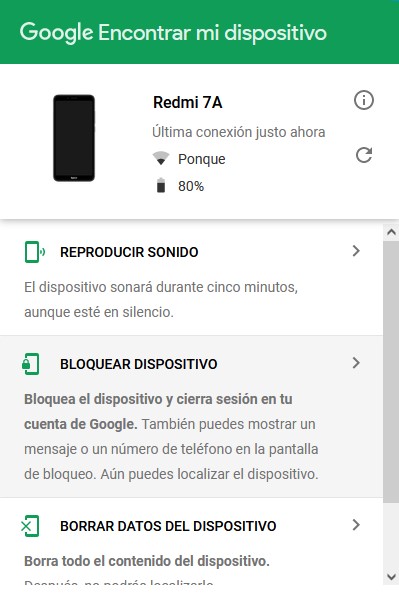
Esta es la más accesible pues está disponible para todos los equipos Android y no tienes que hacer absolutamente nada aparte de tener una cuenta de Google activa en tu smartphone (indispensable si usas Google Play Store) y tener la ubicación encendida.
Para localizar un smartphone con este método, sólo tienes que ir a la página de Encontrar mi dispositivo e iniciar sesión con tu cuenta de Google, después de confirmar el aviso de privacidad de la aplicación, verás una pantalla con datos básicos de tu teléfono, como la red Wifi a la que está conectado, el nivel de batería y su ubicación en Google Maps a la derecha.
Además, encontrarás a la izquierda tres opciones para interactuar con tu equipo:
Reproducir sonido: Hará sonar tu teléfono al nivel de volumen más alto, incluso si está en silencio o en modo No Molestar. Si sólo has perdido tu teléfono esta opción te ayudará a encontrarlo, pero si es tu pequeño el que no responde, el sonido puede provocar alarma en las personas a su alrededor, en caso de que esté perdido, o simplemente puede llamar la atención de tu pequeño si está distraído y olvidó contestar.
Conocer la ubicación de un smartphone es útil si has perdido el tuyo o si quieres verificar que tu hijo esté seguro. Por eso, hoy te contaré muy brevemente cómo rastrear un celular, así… Compartir en X
Bloquear dispositivo: Si reproduciendo el sonido no consigues tu celular, entonces con esta opción podrás bloquear la pantalla con un pin distinto al que tenías configurado por defecto, y mostrar un mensaje en pantalla. Este mensaje podría contener un número de contacto y quizás ofrecer alguna recompensa si tu teléfono está perdido, o podría decirle a tu hijo que mejor te llame en seguida si quiere seguir usando su Android.
Borrar el dispositivo: En caso de que te lo hayan robado, con esta opción podrás eliminar todos los datos de tu teléfono, llevándolo a su estado de fábrica y borrando contactos, fotos y todo lo demás. En este momento ya no podrás seguir intentando localizar tu teléfono, pero la persona que lo encontró no podrá volver a utilizarlo a menos que inicie sesión con tu cuenta. Es un recurso desesperado para proteger tu información si todo falla.
Cómo rastrear un celular con Mi Cloud, Xiaomi
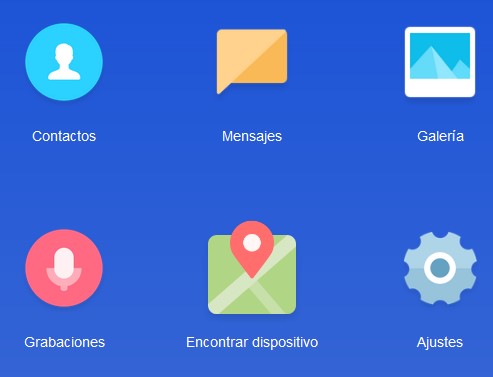
Para usar esta característica necesitas un teléfono de Xiaomi, sea Mi, Redmi o POCO, con una cuenta Mi activa y una SIM Card verificada.
Si cumples con esos requisitos tendrás que acceder a https://i.mi.com e iniciar sesión con tu cuenta Mi. Luego, en el menú elige la opción de “Encontrar dispositivo“. Ahí encontrarás una lista con tus dispositivos Redmi activos y las mismas tres funciones que en la alternativa de Google: Emitir un sonido, bloquear con un mensaje de alerta o borrar completamente el equipo.
Un problema que tuve, en lo personal, con esta característica, es que mi SIM Card de Movistar Venezuela nunca llegó a verificarse, aparentemente por una incompatibilidad entre Mi Cloud y la configuración de esa SIM, así que el localizador no me funciona. Es un detalle grande que vale la pena considerar.
App de terceros, Lost Android
Lost Android es una app que te permite hacer lo mismo que los dos servicios anteriores, pero con muchas opciones, aunque la mayoría de ellas destacan cuando el teléfono está encendido.
Para empezar tendrás que instalarla y seguir el asistente de configuración para darle permisos administrativos. Después podrás acceder a sus funciones desde el sitio oficial de la app. Con Lost Android podrás hacer decenas de cosas para recuperar tu teléfono:
- Tomar fotos con las cámaras
- Enviar mensajes de texto que el teléfono leerá en voz alta al máximo volumen
- Hacer sonar una alarma
- Grabar sonido del micrófono
- Otro montón de cosas
Claro, de nuevo, la pega aquí es que el teléfono tiene que estar encendido y conectado a una red para poder aprovechar las funciones. Aunque algunas también se pueden activar mediante mensajes de texto.
Con cualquiera de estas opciones podrás hacer todo lo posible para localizar ese celular extraviado, o incluso para encontrar a tu pequeño perdido, algo que, por supuesto, espero que nunca tengas que vivir.
—
Con información de https://comorastrearuncelular.org/apagado/, donde también te explican cómo hacer este proceso en un iPhone.
¿Te gustó esta entrada? ¡Apoya mi trabajo dejando una propina ;-)! Puedes usar Paypal o Coffee
O cualquiera de éstos otros métodos

También puedes compartir este artículo con tus amigos y hacer crecer todavía más esta comunidad.
También puedes suscribirte al newsletter El Boletín Tecnopapapi y recibir actualizaciones y contenido exclusivo directamente en tu correo electrónico.
Por último, sigue la conversación en Twitter, Instagram y Telegram y formemos una comunidad grande y divertida de fanáticos de Windows, Android y la tecnología en general.
Esposo y padre venezolano. Comunicador, informático y creador de contenidos. Soy un entusiasta apasionado de los electrónicos de consumo y los videojuegos y tengo más de 10 años prestando servicio técnico informático a personas y negocios y ayudándoles a sacar el máximo provecho a sus equipos Windows y Android.
También me puedes encontrar en el blog en español de Zcash y en Onda Sustentable




